Você pode alterar rapidamente a aparência da lista de mensagens e o painel de leitura noOutlook para que ela pareça e se comporte da maneira desejada.
Na parte superior da página, selecione Configurações > Email > Layout.
A partir daqui, você edita uma série de configurações que alteram a forma como sua caixa de correio é exibida.
-
No topo da lista de mensagens, selecione Filtrar.
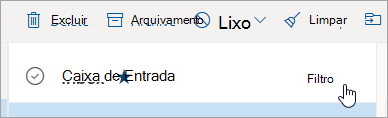
-
Selecione Classificar por e escolha como deseja classificar seu email.
A densidade de exibição permite ajustar o espaçamento entre as mensagens na lista de mensagens. Na guia Exibição , escolha Densidade > Completo para exibir imagens de remetente, visualizações de anexo e texto de visualização de mensagem (remetente, assunto e parte da primeira linha de texto). Medium mostra apenas o texto de visualização de mensagem com algum espaçamento entre mensagens e Compact mostra apenas texto de visualização de mensagem com espaçamento mínimo entre mensagens.
Quando a Caixa de Entrada Focada está ativada ,Outlook classifica automaticamente as mensagens em sua caixa de entrada em Guias Focadas e Outras para ajudá-lo a se concentrar no que mais importa. Se preferir ver todas as mensagens de email em um só lugar, em vez de classificá-las em Foco e Outras, selecione Configurações , em seguida, Envie > Layout. Em Caixa de Entrada Focada, selecione Não classificar minhas mensagens.
Observação: A caixa de entrada focada aplica-se apenas à sua caixa de entrada. Ele não classifica mensagens em outras pastas.
Você pode configurar o painel Leitura selecionando a guia Exibir > Layout > Leitura e escolher Mostrar à direita ou Mostrar na parte inferior. Se você não quiser usar o painel de leitura, selecione Ocultar.
Na parte superior da página, selecioneConfigurações . Você pode escolher um tema em Aparência geral > .
Na parte superior da página, selecione Configurações . Você pode escolher um modo em Aparência geral > . Modo escuro alterna o esquema de cores de um plano de fundo claro para um escuro. Ativar o modo escuro pode reduzir a tensão ocular em ambientes com pouca luz.
Para saber mais sobre o modo escuro, confira Modo escuro em Outlook.com e Outlook na Web.
A exibição de conversa agrupa suas mensagens por conversa. Para modificar suas preferências de exibição de conversa, selecione a guia Exibir . Na guia Exibir , selecione Mensagens > Conversas e escolha entre Agrupar em conversas ou Mostrar cada mensagem separadamente.
Ver mais configurações
Alterar o tamanho da fonte e a aparência do email no Outlook.com
Criar e adicionar uma assinatura de email no Outlook.com
Alterar a foto ou o nome de perfil no Outlook.com
Encontre outras maneiras de personalizar seu Outlook.com ouOutlook na Web selecionandoConfigurações na parte superior da página.
Criar, alterar ou personalizar uma exibição no Outlook para Windows
Ainda precisa de ajuda?
|
|
Para obter suporte no Outlook.com, clique aqui ou selecione Ajuda na barra de menus e digite sua consulta. Se a autoajuda não resolver seu problema, role para baixo até Ainda precisa de ajuda? e selecione Sim. Para entrar em contato conosco no Outlook.com, você precisará entrar. Se você não consegue entrar, clique aqui. |
|
|
|
Para obter mais ajuda com sua conta da Microsoft e assinaturas, acesse Conta e Ajuda com Cobrança. |
|
|
|
Para obter ajuda e solucionar outros produtos e serviços da Microsoft, digite seu problema aqui. |
|
|
|
Poste perguntas, acompanhe discussões e compartilhe seu conhecimento na Comunidade do Outlook.com. |











